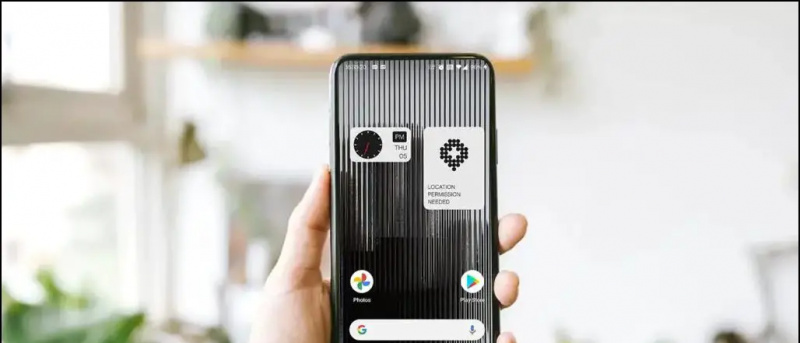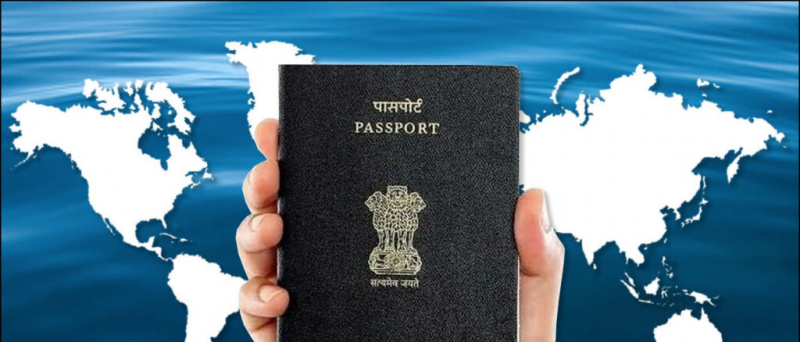Majdnem egy év bejelentése után a Microsoft most végre elindítja a Függőleges Lapokat Él böngésző. Miután engedélyezte, az összes fül oldalra kerül, függőleges nézetben rendezve az eszköztár fölötti hagyományos hely helyett. Itt nézzük meg, hogyan tud használja a Microsoft Edge böngésző függőleges fülek funkcióját a számítógépén .
Engedélyezze és használja a Függőleges füleket a Microsoft Edge böngészőben
Tartalomjegyzék
hogyan lehet eltávolítani egy profilfotót a google-ból
 A funkciót eredetileg a következőre vezették be: A Dev és a Canary Chromium-alapú Edge-t épít . Most azonban ebben a hónapban minden Edge felhasználó számára elérhetővé válik. Ahogy a neve is sugallja, a függőleges fülek lefelé viszik a fülek listáját az eszköztár fölött egy bal oldali sávba.
A funkciót eredetileg a következőre vezették be: A Dev és a Canary Chromium-alapú Edge-t épít . Most azonban ebben a hónapban minden Edge felhasználó számára elérhetővé válik. Ahogy a neve is sugallja, a függőleges fülek lefelé viszik a fülek listáját az eszköztár fölött egy bal oldali sávba.
A fülek függőlegesen vannak elhelyezve, hogy hatékonyan lássa és kezelje őket. Ez a beállítás általában ideális laptopokhoz és 16: 9 képarányú számítógépekhez. Nincs azonban korlátozás - bármely eszközön használhatja őket.
Megtakarít a zavaró tényezőktől is, ha csak a webhely ikonjait jeleníti meg. A fül nevét és előnézetét csak akkor látja, amikor az egeret a függőleges fülek fölé viszi. De megint nincs kényszer - rögzítheti az ablaktáblát, hogy a kibontott nézetben maradjon.
A függőleges fülek használatának lépései az Edge-ben
Mielőtt elkezdenénk, mindenképpen frissítse az Edge-t a rendelkezésre álló legújabb verzióra. Ehhez kattintson a jobb felső sarokban található három pontra, és válassza a lehetőséget Beállítások> A Microsoft Edge névjegye és várja meg, hogy ellenőrizze a frissítéseket. A frissítést követően hajtsa végre az alábbi lépéseket.
- Nyissa meg a Microsoft Edge alkalmazást a számítógépén.
- Látni fog egy kicsi Függőleges lapok parancsikon a bal felső sarokban.

- Kattintson rá a Függőleges lapok engedélyezéséhez a Microsoft Edge böngészőben.

Ez az. Mostantól az összes fül függőlegesen egymásra kerül a képernyő bal oldalán.
Nem látja a lehetőséget? Függőleges lapok kézi engedélyezése
A Függőleges lapok szolgáltatás alapértelmezés szerint engedélyezve van az Edge szolgáltatásban. Ha azonban nem látja a parancsikont, megpróbálhatja manuálisan engedélyezni a beállítások segítségével.

- Nyissa meg az Edge elemet, és koppintson a jobb felső sarokban található hárompontos menüre.
- Válassza a lehetőséget Beállítások> Megjelenés lehetőséget .
- Itt engedélyezze a váltást Függőleges fülek megjelenítése az „Eszköztár testreszabása” részben.
Ha az Edge frissítése után sem látja a függőleges fülek engedélyezésének lehetőségét, akkor valószínűleg még nem kell bevezetnie a funkciót. Tehát várjon néhány napot, vagy próbálja ki a Dev buildeket, ha valóban ki akarja próbálni.
Kapcsolódó | Az alvó lapok engedélyezése a Microsoft Edge-ben
hallható terhelés a hitelkártyámon
Bonusz- Tippek és trükkök
1. A Függőleges fülek parancsikon elrejtése

Azok az emberek, akik nem akarnak függőleges füleket használni, idegesítőnek találhatják a parancsikont, mivel felesleges helyet fogyaszt. A Vertical Tabs parancsikon elrejtéséhez kattintson rá a jobb gombbal, és koppintson a ikonra Elrejtés az eszköztárról . A kapcsolót is kikapcsolhatja Függőleges fülek megjelenítése ban ben Beállítások> Megjelenés lehetőséget .
2. Rögzítse vagy oldja ki a Fülek ablaktáblát
 Alapértelmezés szerint csak az egyes megnyitott lapokat ábrázoló kis ikonokat látja a webhely ikonjain keresztül. A név és az előnézet csak akkor jelenik meg, ha az egérrel föléjük viszi az egeret. Ha azonban nem tetszik ez a megközelítés, akkor rögzítheti az ablaktáblát, hogy mindig a kibontott nézetben maradjon, és megjelenítse a lap részleteit.
Alapértelmezés szerint csak az egyes megnyitott lapokat ábrázoló kis ikonokat látja a webhely ikonjain keresztül. A név és az előnézet csak akkor jelenik meg, ha az egérrel föléjük viszi az egeret. Ha azonban nem tetszik ez a megközelítés, akkor rögzítheti az ablaktáblát, hogy mindig a kibontott nézetben maradjon, és megjelenítse a lap részleteit.
Ehhez vigye az egeret a függőleges fülek oldalsávjára. Ezután kattintson a gombra Pin Pane gombot az oldalsáv jobb felső sarkában. A rögzítés feloldásához kattintson újra.
3. Görgesse végig az oldalsávot
A hagyományos nézetnél a fülek általában zsugorodnak és zsúfolttá válnak, amikor sokukat megnyitja. A függőleges fülek funkció azonban megoldja ezt a problémát azáltal, hogy lehetővé teszi az egér görgetését.
Ha túl sok fül van nyitva, vigye az egérmutatót az oldalsáv fölé. Akkor kérem görgesse végig a füleket, hogy megtekinthesse és kezelje őket hatékonyabban.
Csomagolás
Ez arról szólt, hogy miként engedélyezheti és használhatja a függőleges fülek funkciót a Microsoft Edge böngészőben. Emellett néhány praktikus tippet és trükköt is megemlítettem, amelyeket használhat. Próbáld meg, és tudasd velem, hogy szereted-e a függőleges füleket a hagyományos nézettel szemben.
Ezenkívül olvassa el Hogyan zárolhatom a Microsoft Edge-t jelszóvédelemmel
Facebook MegjegyzésekKövessen minket az azonnali technológiai hírekről is a címen Google Hírek vagy tippek és trükkök, okostelefonok és kütyük áttekintése céljából csatlakozzon GadgetsToUse Telegram Group vagy a legújabb áttekintő videókért iratkozz fel GadgetsToUse Youtube Channel.